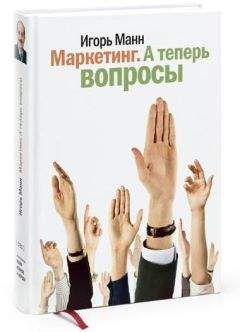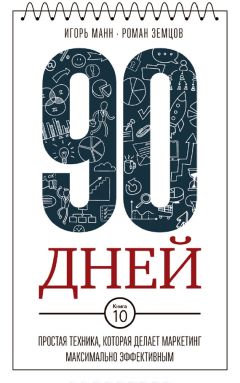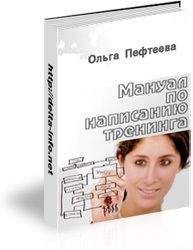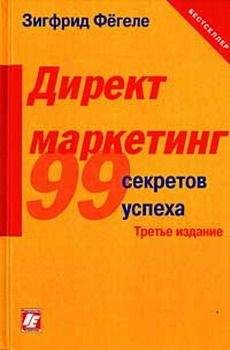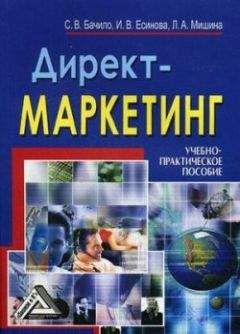Питер Нортон - Полное руководство по Microsoft Windows XP
Для добавления либо удаления пользователей или групп из верхнего списка применяются кнопки Добавить (Add) и Удалить (Remove). Установите или снимите флажок напротив прав, чтобы предоставить пользователю или группе соответствующий доступ к ресурсу. Существует четыре реальных уровня доступа:
• Нет доступа (No access) – все флажки сняты;
• Чтение (Read);
• Изменение (Change);
• Полный доступ (Full Control).
Уровень доступа Чтение позволяет просматривать содержимое ресурса, но не изменять его. Уровень доступа Изменение дает возможность чтения и записи данных ресурса, но запрещает создавать или удалять что-либо. Этот уровень доступа удобен для создания группы совместно применяемых файлов, где пользователи вправе редактировать файлы, но не могут удалить их. Очевидно, что уровень Полный доступ разрешает пользователям или группам производить любые действия с содержимым ресурса. Данная опция требует осторожности, поскольку человек с правом полного доступа способен повредить ваш диск или другой ресурс. При щелчке по кнопке Добавить для добавления нового пользователя или группы на экран будет выведено диалоговое окно Выбор: Пользователи или Группы (Select Users or Groups), показанное на рис. 21.6.
Рисунок 21.6. Диалоговое окно Выбор: Пользователи или Группы дает возможность определить, кто будет иметь доступ к определенному ресурсуЩелкните по кнопке Типы объектов (Object Types); появится одноименное диалоговое окно, которое содержит типы объектов, связанные с данным. Например, работая с диском, вы увидите следующие типы объектов: Встроенные участники безопасности (Built-in Security Principals), Пользователи (Users) и Группы (Groups). Удалив ненужные типы объектов, вы ограничите область поиска. Это позволяет сократить время поиска пользователя, группы или другого объекта.
Щелкнув по кнопке Размещение (Locations), на экран можно вывести одноименное диалоговое окно. Если ваш компьютер включен в одноранговую сеть, отобразится только локальная машина. С другой стороны, если вы работаете с контроллером домена, то увидите домен и локальные компоненты. Укажите путь к пользователям, группам или объектам.
Добавить имя довольно легко: просто введите его в окне списка. Выделите запись, щелкнув по кнопке Проверить имена (Check Names). Если вы не знаете имени объекта, который хотите добавить, нажмите кнопку Дополнительно (Advanced). Откроется более подробное диалоговое окно Выбор: Пользователи или Группы. Настройте типы объектов и их адреса и нажмите кнопку Поиск (Find Now). Windows XP выведет список пользователей и групп, которые могут иметь доступ к ресурсу....Примечание
Некоторые продукты, например Microsoft Word и большинство других текстовых процессоров, требуют полного доступа к диску, поскольку они создают резервную копию файла перед тем, как вносить какие-либо изменения в исходный документ. Возможно, вам придется разрешить сохранение текстовых файлов только в одном или двух каталогах. Таким образом вы сможете ограничить общий доступ к диску и обеспечить более высокую степень безопасности.
После того как вы выберете пользователей, которым следует предоставить определенный уровень доступа, нажмите ОК. Новые пользователи или группы отобразятся в верхнем окне списка диалогового окна Разрешения для [имя общего ресурса]. На этом этапе у вас может возникнуть вопрос о том, как добавить защиту по паролю вашего ресурса. Обычно для того, чтобы использовать ресурс, пользователю необходимо войти в систему. Этот пароль служит ключом для доступа к ресурсу. В главе 22 я расскажу о некоторых приемах усиления безопасности вашей системы. Для завершения действия нажмите ОК в диалоговом окне Разрешения для [имя общего ресурса] и ОК в диалоговом окне свойств диска (Drive Properties).
Удаление имени общего сетевого ресурса
Сетевой ресурс может иметь не одно, а несколько имен для доступа к нему. Возможно, вам понадобится удалить какое-то из этих имен в случае, если определенный пользователь или группа больше его не применяют. Чтобы удалить имя общего ресурса, откройте вкладку Доступ (Sharing) диалогового окна свойств диска (см. рис. 21.4). Выберите имя, которое необходимо удалить из окна ниспадающего списка Общий ресурс (Share Name). Убедитесь, что вы указали нужное имя, поскольку Windows XP не будет запрашивать подтверждение. Нажмите кнопку Удалить общий ресурс (Remove Share), и Windows XP внесет коррективы в набор прав, назначенных удаленному сетевому имени для доступа к сетевому ресурсу. На этом этапе вы еще можете восстановить их, нажав кнопку Отмена (Cancel). Нажатие кнопок Применить (Apply) или ОК приведет к необратимому изменению.
Удаление или изменение прав доступа пользователям или группам
Иногда нужно модифицировать набор прав, назначенных пользователям или группам для доступа к конкретным сетевым ресурсам. Например, в случае, если сотрудник покидает компанию, необходимо удалить его из списка пользователей, имеющих доступ к ресурсам вашей машины. Откройте вкладку Доступ диалогового окна свойств диска. Затем выберите из ниспадающего списка Общий ресурс имя совместно используемого ресурса, который следует изменить. Щелкните по кнопке Разрешения (Permissions), чтобы вывести диалоговое окно Разрешения для [имя общего ресурса] (см. рис. 21.5).
Удалить пользователя или группу, имеющих совместный доступ, легко: выделите имя пользователя или группы из списка пользователей, которым назначены разрешения для данного объекта совместного доступа, в диалоговом окне Разрешения для [имя общего ресурса] и нажмите кнопку Удалить (Remove). По моему мнению, в некоторых случаях не помешало бы немного усложнить этот процесс или, по крайней мере, обеспечить диалог. На данный момент никакого диалога, кроме пропадающей строки в окне Группы или пользователи (Groups or User Name), не существует. Помня об этом, я всегда перепроверяю сетевое имя перед тем, как его удалить.
Изменение прав доступа также не представляет сложности. Достаточно выделить пользователя или группу, которым следует изменить права доступа, а затем выбрать новый уровень доступа из нижнего окна списка (см. раздел «Создание нового сетевого имени» данной главы).
Нажмите ОК, чтобы закрыть диалоговое окно Разрешения для [имя общего ресурса]. Вы еще можете изменить решение, нажав кнопку Отмена диалогового окна свойств диска. Если вы хотите внести изменения, нажмите Применить или ОК.
Протокол TCP/IP
Windows XP предоставляет полный набор возможностей для поддержки протокола данных TCP/IP (Transmission Control Protocol/Internet Protocol – протокол управления передачей данных/межсетевой протокол Internet). Сетевой протокол устанавливает правила, которые позволяют двум узлам – будь то рабочие станции, мэйнфреймы, мини-компьютеры или другие сетевые элементы типа принтера – взаимодействовать друг с другом. Протокол TCP/IP является одним из наиболее популярных наборов сетевых коммуникационных правил.
Почти во всех случаях поддержка TCP/IP, обеспечиваемая Windows XP, предназначена для удаленной связи. Однако существуют исключения. Например, функции управления, предоставляемые протоколом SNMP (Simple Network Management Protocol – простой протокол сетевого управления), применимы к локальному серверу. Важно включить эту поддержку как часть ОС по двум причинам. Прежде всего, добавление TCP/IP в операционную систему облегчает программистам задачу создания так называемых агентов (специальных приложений, которые используют правила, задаваемые протоколами для выполнения полезной работы). Если вы добавили любой из протоколов как независимый продукт, тогда стандартизации не будет, и сторонние поставщики не смогут создавать стандартные агенты. Добавление этого уровня поддержки протокола в операционную систему означает, что Microsoft включит дополнительный уровень поддержки как один из компонентов, реализуемых утилитами.
Поддержка SNМP
Windows XP поддерживает удаленный агент управления, использующий протокол SNMP. SNMP существует столько же, сколько и Internet. Он позволяет приложению удаленно управлять устройствами различных производителей. Например, мэйнфрейм может использовать протокол SNMP для отправки обновленной статистики по сбыту группе офисов большой компании. Консоль SNMP удобна для управления рабочей станцией, функционирующей в среде Windows XP, после того как будет установлена эта сетевая поддержка. Поддержка SNMP под Windows XP соответствует версии 1 спецификации. Microsoft задействует сетевую службу SNMP для поддержки компьютеров, использующих протоколы TCP/IP и IPX/SPX (International Packet Exchange/Sequenced Packet Exchange) с WinSock (который мы рассмотрим далее). При помощи следующей процедуры вы можете установить поддержку SNMP под Windows XP: